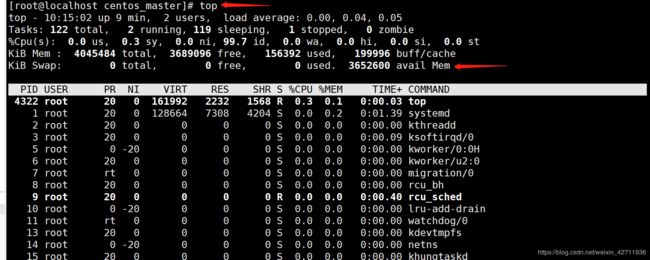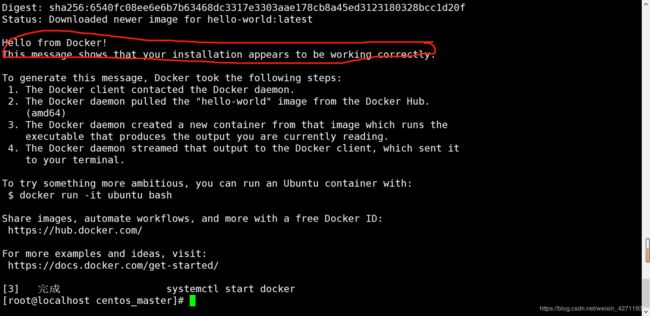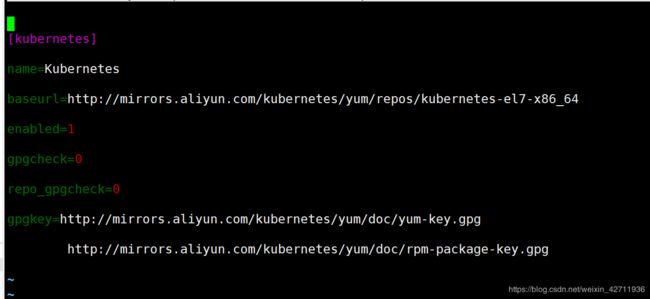从头开始搭建kubernetes集群+istio服务网格(1)—— 前期准备、安装docker、kubernetes
(win10 + virtualbox6.0 + centos7.6.1810 + docker18.09.8 + kubernetes1.15.1 + istio1.2.3)
本文参考网址:
https://www.jianshu.com/p/e43f5e848da1
https://kubernetes.io/docs/setup/production-environment/tools/kubeadm/install-kubeadm/
https://www.jianshu.com/p/1aebf568b786
https://blog.csdn.net/donglynn/article/details/47784393
https://blog.csdn.net/MC_CodeGirl/article/details/79998656
https://blog.csdn.net/andriy_dangli/article/details/85062983
https://docs.projectcalico.org/v3.8/getting-started/kubernetes/installation/calico
https://www.jianshu.com/p/70efa1b853f5
https://blog.csdn.net/weixin_44723434/article/details/94583457
https://preliminary.istio.io/zh/docs/setup/kubernetes/download/
https://www.cnblogs.com/rickie/p/istio.html
https://blog.csdn.net/lwplvx/article/details/79192182
https://blog.csdn.net/qq_36402372/article/details/82991098
https://www.cnblogs.com/assion/p/11326088.html
http://www.lampnick.com/php/823
https://blog.csdn.net/ccagy/article/details/83059349
https://www.jianshu.com/p/789bc867feaa
https://www.jianshu.com/p/dde56c521078
本系列分为三章,第一章是创建虚拟机、docker、kubernetes等一些基础设施;第二章是在此基础上创建一个三节点的kubernetes集群;第三章是再在之上搭建istio服务网格。
本文参考了大量其他优秀作者的创作(已经在开头列出),自己从零开始,慢慢搭建了istio服务网格,每一步都在文章中详细地列出了。之所以要自己重新从头搭建,一方面是很多CSDN、简书或其他平台的教程都已经离现在(2019.8.14)太过遥远,变得不合时宜,单纯地照着别人的路子走会遇到非常多的坑;另一方面是实践出真知。
由于我也是刚开始学习istio服务网格,才疏学浅,难免有不尽如人意的地方,还请见谅。
1 系统CentOS 下载
官网下载
DVD ISO:标准安装版,一般下载这个就可以了(推荐)
Minimal ISO:迷你版,小巧、安装快速、自带的软件少

点进去之后选择阿里云
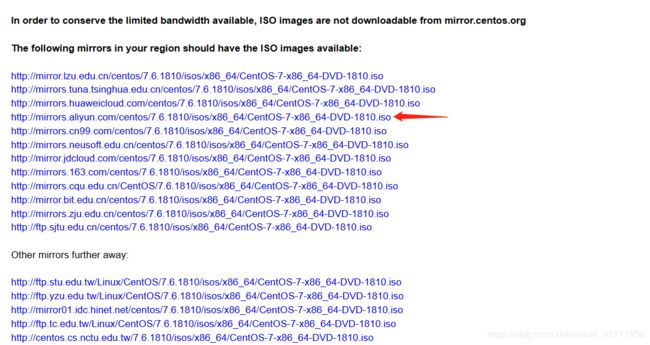 然后就是正常的下载
然后就是正常的下载
2 虚拟机 virtualbox 下载
官网下载
之所以选择virtualbox 而不是vmware,是因为另一个教程上这样做的,所以…,等搭建完熟悉流程后就可以随心所欲啦。
 正常下载
正常下载
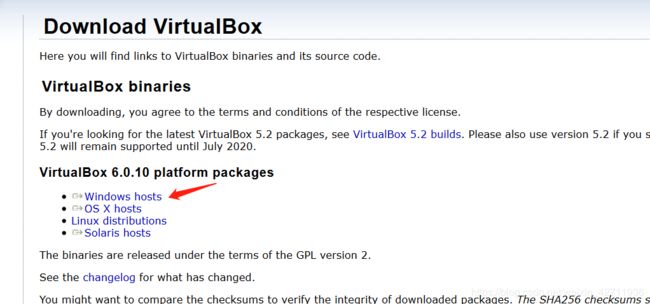
3 创建虚拟机
打开安装好的VirtualBox,新建
 控制→新建
控制→新建
如下图进行设置
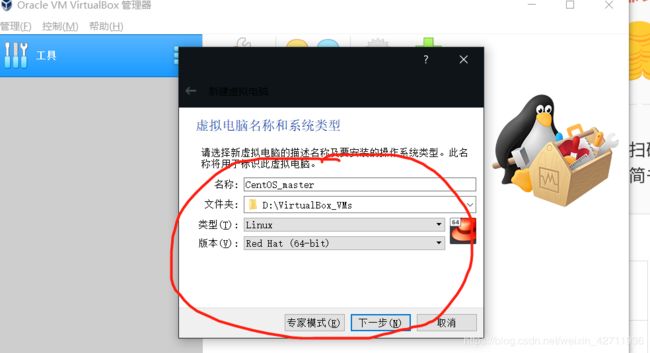 内存至少2G
内存至少2G
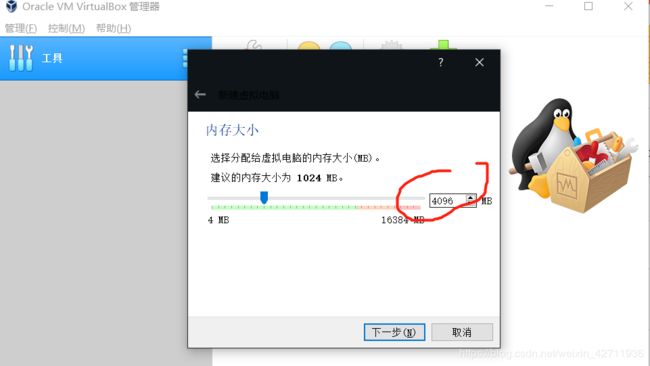 默认
默认
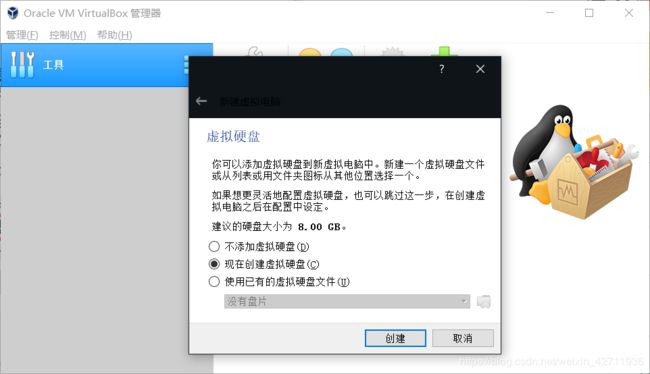
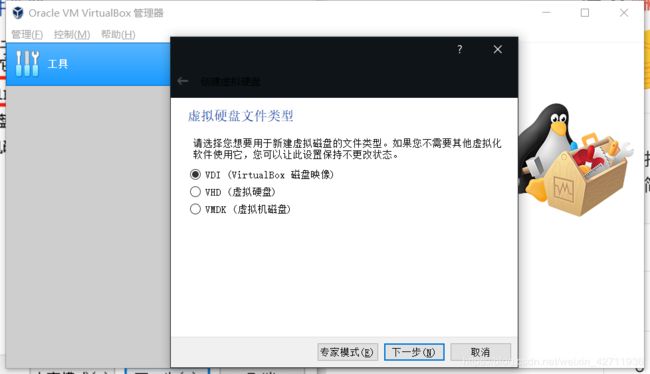
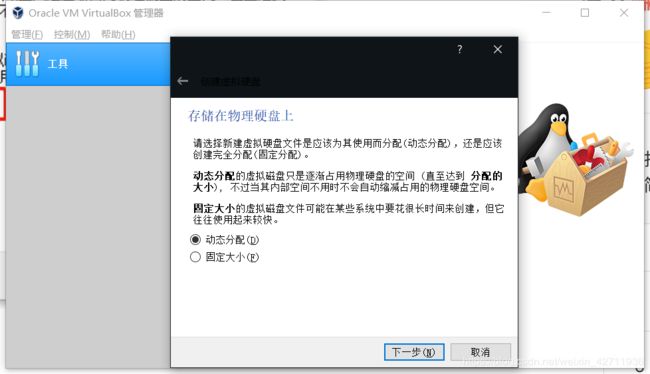 虚拟硬盘至少20G
虚拟硬盘至少20G
 创建成功
创建成功
接下来安装操作系统
点击设置
 如图
如图
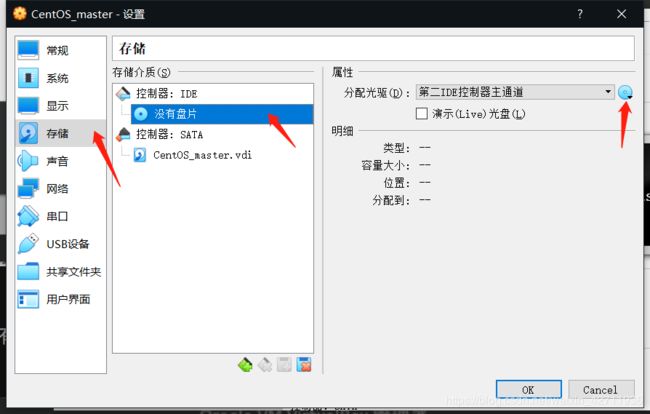 选择之前下载好的
选择之前下载好的 .iso 文件,正常安装 。
开启虚拟机,安装CentOS。
一些注意选项如下:
 如下图正在安装
如下图正在安装
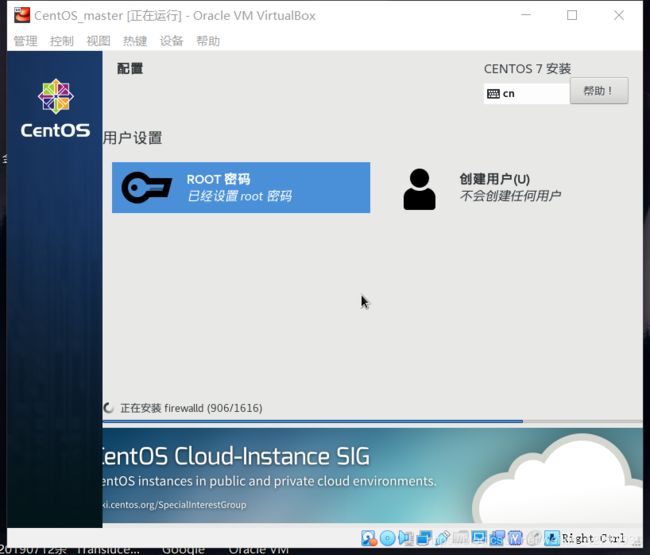 重启完成安装。
重启完成安装。
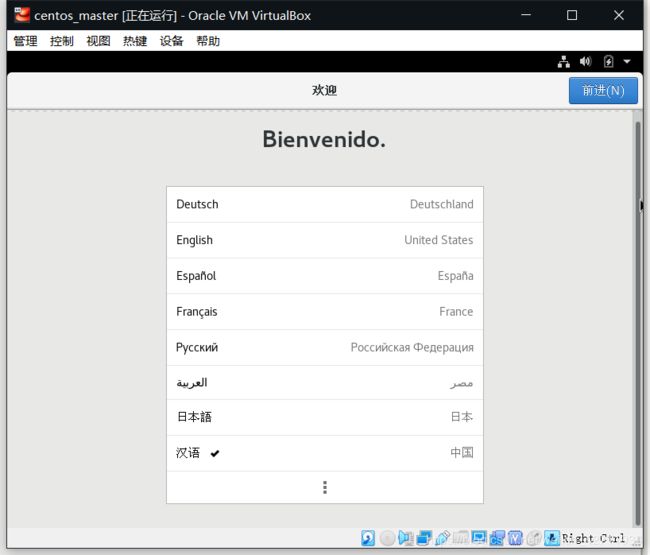
4 将xshell和虚拟机连接起来
接下来进行虚拟机的配置。由于直接在VirtualBox里操作bash是一件非常恶心的事情,我们使用第三方的终端模拟软件来控制虚拟机,本文选择的是xshell,当然其他的也可以。
返回virtualbox的控制界面,点开设置。
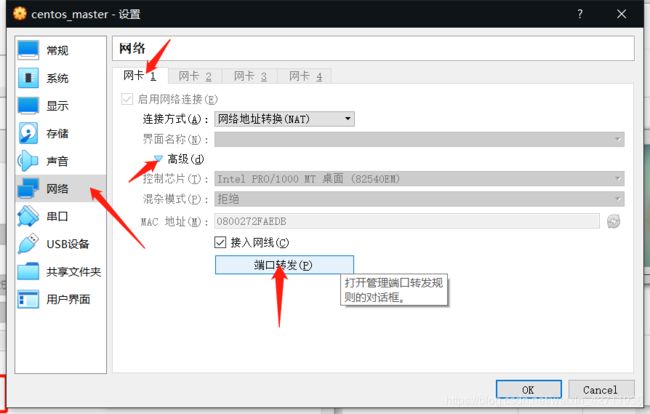
由于VirtualBox
默认使用NAT网络转换,宿主机无法直接访问虚拟机,但我们只要简单的在NAT网卡上添加端口转发,即可访问虚拟机。这里,我们通过端口转发暴露虚拟机的SSH端口(22),就可以远程连接到虚拟机。
在设置中,选择“网络”=>“网卡1”>=“高级”>=“端口转发”:
在我们真实的物理机上,可以利用Xshell,通过端口9000连接到虚拟机终端上。打开Xshell,新建一个连接。注意,因为端口是映射到宿主机上的,所以主机地址要填写为127.0.0.1:
打开Xshell如下配置新建会话。
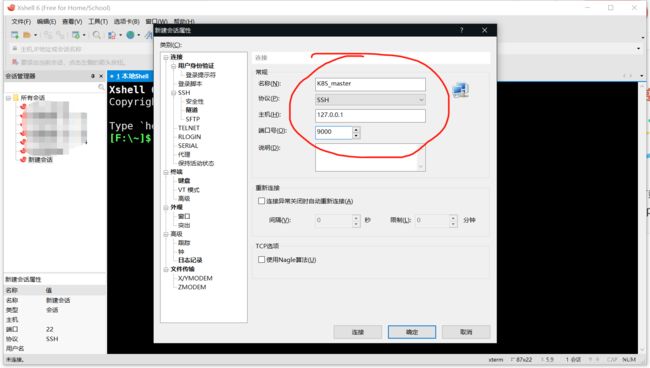 登陆成功(这里折腾了一会)
登陆成功(这里折腾了一会)

关闭图形界面 CentOS 7
安装好后,登录时默认启用了很占资源的图形界面,若启动三个虚拟机更会卡的飞起。因此,我们可以通过如下命令切换默认的登录方式:命令模式 systemctl set-default multi-user.target
图形模式 systemctl set-default graphical.target
这里,强烈建议切换为命令模式,所有的操作都通过Xshell进行足以。注意,上面的命令执行后重启生效。
试了很多次一直失败,如下
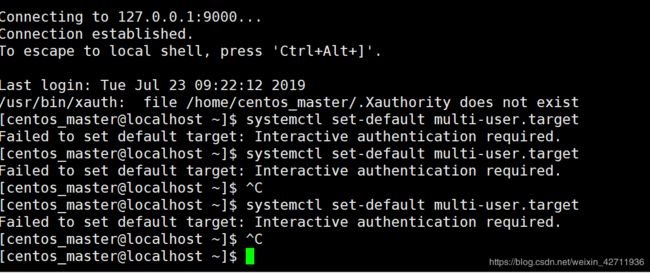 然后发现是需要需要进入root,使用su直接进入继续失败。
然后发现是需要需要进入root,使用su直接进入继续失败。
[centos_master@localhost ~]$ su
密码:
su: 鉴定故障
继续查资料,修改成
[centos_master@localhost ~]$ sudo su root
我们信任您已经从系统管理员那里了解了日常注意事项。
总结起来无外乎这三点:
#1) 尊重别人的隐私。
#2) 输入前要先考虑(后果和风险)。
#3) 权力越大,责任越大。
[sudo] centos_master 的密码:
[root@localhost centos_master]# ^C
[root@localhost centos_master]# systemctl set-default multi-user.target
Removed symlink /etc/systemd/system/default.target.
Created symlink from /etc/systemd/system/default.target to /usr/lib/systemd/system/multi-user.target.
[root@localhost centos_master]#
成功!
重启虚拟机,已经成功从图形界面变成命令模式。
备注:之后基本使用xshell连接虚拟机之后的第一件事就是
sudo su root。
5 虚拟机的一些基础配置
5.1 配置yum源
不建议使用CentOS 7自带的yum源,因为安装软件和依赖时会非常慢甚至超时失败。这里,我们使用阿里云的源予以替换,执行如下命令,替换文件/etc/yum.repos.d/CentOS-Base.repo:
wget -O /etc/yum.repos.d/CentOS-Base.repo http://mirrors.aliyun.com/repo/Centos-7.repo
yum makecache
5.2 关闭防火墙
防火墙一定要提前关闭,否则在后续安装K8S集群的时候是个trouble maker。执行下面语句关闭,并禁用开机启动:
[root@localhost centos_master]# systemctl stop firewalld & systemctl disable firewalld
[1] 4223
Removed symlink /etc/systemd/system/multi-user.target.wants/firewalld.service.
Removed symlink /etc/systemd/system/dbus-org.fedoraproject.FirewallD1.service.
5.3 关闭Swap
类似ElasticSearch集群,在安装K8S集群时,Linux的Swap内存交换机制是一定要关闭的,否则会因为内存交换而影响性能以及稳定性。这里,我们可以提前进行设置。
临时关闭swap分区, 重启失效:
swapoff -a
永久关闭swap分区:
sed -ri 's/.*swap.*/#&/' /etc/fstab
6 安装docker
安装kubernetes前,必须要先安装Docker。
6.1 添加阿里云的Docker仓库
[root@localhost centos_master]# yum-config-manager --add-repo http://mirrors.aliyun.com/docker-ce/linux/centos/docker-ce.repo
[root@localhost centos_master]# yum makecache
6.2 执行以下命令,安装最新版Docker
[root@localhost centos_master]# yum install docker-ce -y
6.3 安装成功后,如下图所示
运行docker --version,可以看到安装了截止目前最新的18.09.8版本:
[root@localhost centos_master]# docker --version
Docker version 18.09.8, build 0dd43dd87f
6.4 启动Docker服务并激活开机启动
[root@localhost centos_master]# systemctl start docker & systemctl enable docker
6.5 验证
[root@localhost centos_master]# docker run hello-world
7 安装kubernrtes
建议使用阿里源的仓库,执行以下命令添加kubernetes.repo仓库
[root@localhost centos_master]# cd /etc/yum.repos.d/
[root@localhost yum.repos.d]# vim kubernetes.repo
7.1 关闭swap、防火墙(之前已经关闭),可忽视。
7.2 关闭SeLinux
执行
setenforce 0
7.3 安装kubelet、kubeadm、kubectl
两种方式,因为我用的时候是1.15.1的版本,所以如果想完全跟着我的教程走的话,推荐第二种。
1.执行以下命令(安装最新版)
yum install -y kubelet kubeadm kubectl
2.执行以下命令(安装指定版本1.15.1)
yum install -y kubelet-1.15.1 kubeadm-1.15.1 kubectl-1.15.1
yum clean all
yum makecache
接着顺手升级一下yum
yum -y update
重新安装kubelet、kubeadm、kubectl
 成功~
成功~
7.4 判断docker 的cgroup drive和kubelet的cgroup drive是否一样
vim /etc/sysctl.conf
接着添加如下内容
net.bridge.bridge-nf-call-ip6tables = 1
net.bridge.bridge-nf-call-iptables = 1
最后执行
sysctl -p
接下来重启虚拟机
 警告消失~
警告消失~
备注:这里有个坑,虽然我们这里cgroup drive两者都是cgroupfs,是一样的。但是!在后面我们需要把这两者都改成systemd。不过现在可以不用管,后面可以再改;也可以直接参考第二章的2.2节跳过这个坑。
正常启动kubelet
[root@localhost centos_master]# systemctl enable kubelet && systemctl start kubelet
Created symlink from /etc/systemd/system/multi-user.target.wants/kubelet.service to /usr/lib/systemd/system/kubelet.service.
7.5 列出需要的镜像
使用kubeadm config images list列出我们需要的镜像
[root@localhost centos_master]# kubeadm config images list
W0723 18:09:53.292065 5839 version.go:98] could not fetch a Kubernetes version from the internet: unable to get URL "https://dl.k8s.io/release/stable-1.txt": Get https://dl.k8s.io/release/stable-1.txt: net/http: request canceled while waiting for connection (Client.Timeout exceeded while awaiting headers)
W0723 18:09:53.292483 5839 version.go:99] falling back to the local client version: v1.15.1
k8s.gcr.io/kube-apiserver:v1.15.1
k8s.gcr.io/kube-controller-manager:v1.15.1
k8s.gcr.io/kube-scheduler:v1.15.1
k8s.gcr.io/kube-proxy:v1.15.1
k8s.gcr.io/pause:3.1
k8s.gcr.io/etcd:3.3.10
k8s.gcr.io/coredns:1.3.1
得到所有需要的组件,也就是以下七个组件。
k8s.gcr.io/kube-apiserver:v1.15.1
k8s.gcr.io/kube-controller-manager:v1.15.1
k8s.gcr.io/kube-scheduler:v1.15.1
k8s.gcr.io/kube-proxy:v1.15.1
k8s.gcr.io/pause:3.1
k8s.gcr.io/etcd:3.3.10
k8s.gcr.io/coredns:1.3.1
接着参考下面的这堆代码进行配置(一行一行地输入命令),这个地方需要十分小心!!
这里下载v1.15.1版本
docker pull mirrorgooglecontainers/kube-apiserver-amd64:v1.15.1
docker pull mirrorgooglecontainers/kube-controller-manager-amd64:v1.15.1
docker pull mirrorgooglecontainers/kube-scheduler-amd64:v1.15.1
docker pull mirrorgooglecontainers/kube-proxy-amd64:v1.15.1
docker pull mirrorgooglecontainers/pause:3.1
docker pull mirrorgooglecontainers/etcd:3.3.10
docker pull coredns/coredns:1.3.1
镜像打标
docker tag mirrorgooglecontainers/kube-apiserver-amd64:v1.15.1 k8s.gcr.io/kube-apiserver:v1.15.1
docker tag mirrorgooglecontainers/kube-scheduler-amd64:v1.15.1 k8s.gcr.io/kube-scheduler:v1.15.1
docker tag mirrorgooglecontainers/kube-controller-manager-amd64:v1.15.1 k8s.gcr.io/kube-controller-manager:v1.15.1
docker tag mirrorgooglecontainers/kube-proxy-amd64:v1.15.1 k8s.gcr.io/kube-proxy:v1.15.1
docker tag mirrorgooglecontainers/etcd:3.3.10 k8s.gcr.io/etcd:3.3.10
docker tag mirrorgooglecontainers/pause:3.1 k8s.gcr.io/pause:3.1
docker tag coredns/coredns:1.3.1 k8s.gcr.io/coredns:1.3.1
镜像分发打包
docker save -o k8s-master.tar.gz `docker image ls |grep k8s |awk '{position=$1":"$2;print $1,position}' |awk '{print $2}'`
导入镜像
[root@master ~]# docker load -i k8s-master.tar.gz
Loaded image: k8s.gcr.io/etcd:3.3.10
Loaded image: k8s.gcr.io/pause:3.1
Loaded image: k8s.gcr.io/kube-proxy:v1.15.1
Loaded image: k8s.gcr.io/kube-apiserver:v1.15.1
Loaded image: k8s.gcr.io/kube-controller-manager:v1.15.1
Loaded image: k8s.gcr.io/kube-scheduler:v1.15.1
Loaded image: k8s.gcr.io/coredns:1.3.1
成功~如图
[root@localhost centos_master]# docker images
REPOSITORY TAG IMAGE ID CREATED SIZE
mirrorgooglecontainers/kube-controller-manager v1.15.1 d75082f1d121 5 days ago 159MB
k8s.gcr.io/kube-controller-manager v1.15.1 d75082f1d121 5 days ago 159MB
mirrorgooglecontainers/kube-apiserver-amd64 v1.15.1 68c3eb07bfc3 5 days ago 207MB
mirrorgooglecontainers/kube-apiserver v1.15.1 68c3eb07bfc3 5 days ago 207MB
k8s.gcr.io/kube-apiserver v1.15.1 68c3eb07bfc3 5 days ago 207MB
mirrorgooglecontainers/kube-proxy v1.15.1 89a062da739d 5 days ago 82.4MB
k8s.gcr.io/kube-proxy v1.15.1 89a062da739d 5 days ago 82.4MB
mirrorgooglecontainers/kube-scheduler v1.15.1 b0b3c4c404da 5 days ago 81.1MB
k8s.gcr.io/kube-scheduler v1.15.1 b0b3c4c404da 5 days ago 81.1MB
mirrorgooglecontainers/kube-apiserver-amd64 v1.15.0 201c7a840312 4 weeks ago 207MB
k8s.gcr.io/coredns 1.3.1 eb516548c180 6 months ago 40.3MB
registry.cn-hangzhou.aliyuncs.com/google_containers/coredns 1.3.1 eb516548c180 6 months ago 40.3MB
hello-world latest fce289e99eb9 6 months ago 1.84kB
mirrorgooglecontainers/etcd 3.3.10 2c4adeb21b4f 7 months ago 258MB
k8s.gcr.io/etcd 3.3.10 2c4adeb21b4f 7 months ago 258MB
mirrorgooglecontainers/pause 3.1 da86e6ba6ca1 19 months ago 742kB
k8s.gcr.io/pause 3.1 da86e6ba6ca1 19 months ago
8 复制虚拟机
当Node1的Kubernetes安装完毕后,就需要进行虚拟机的复制了。复制前需要退出虚拟机,我们选择“正常关机”。右键虚拟机点击复制:
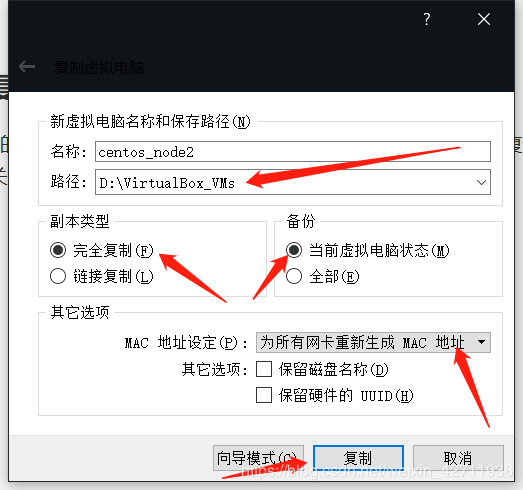
注意上述的所有箭头。点击“复制”,稍等几分钟,即可完成复制,一共复制两台。
现在我们就有了三个虚拟机,master、node2、node3。
复制结束后,不要马上启动虚拟机,而先要为每一个虚拟机添加一个网卡,用于节点间的互通访问。如下图所示,连接方式选择“Host-Only”模式:
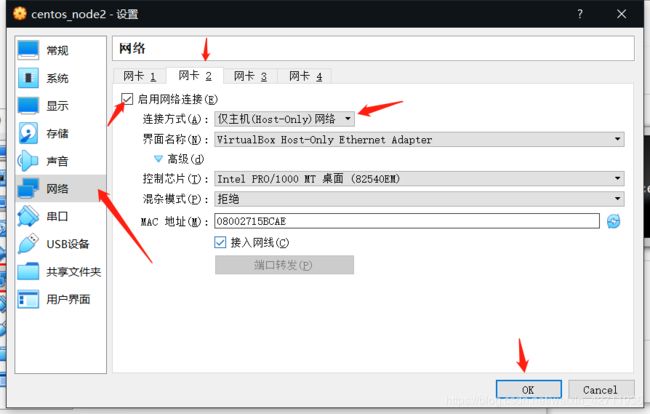
网卡添加结束后,启动三个虚拟机,查看各个IP。以主节点master为例,运行ip addr
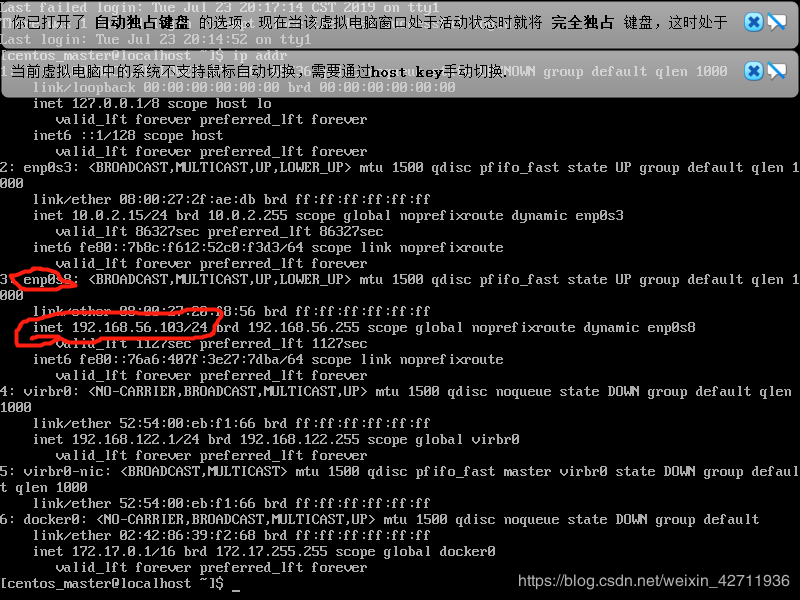 可以看到,网卡enp0s8为新添加的网卡2,IP地址为192.168.56.103。三个节点IP分别为:
可以看到,网卡enp0s8为新添加的网卡2,IP地址为192.168.56.103。三个节点IP分别为:
master:192.168.56.103
Node2:192.168.56.101
Node3:192.168.56.102
三台虚拟机互相ping一下瞅瞅网络连通性。
接着根据之前master连接xshell的步骤,使用xshell连接另外两台虚拟机,只是把主机端口分别改成9023、8081。
网卡添加结束后,即可启动三个虚拟机,我们需要进行一些简单的设置,以主节点Node1为例:
编辑/etc/hostname,将hostname修改为k8s_master
编辑/etc/hosts,追加内容
IP k8s_master,其中上IP为网卡2的IP地址,修改后重启生效。另外两个节点修改同理,主机名分别为k8s_node2、k8s_node3。
(这里也折腾了很久,后来发现正确的步骤是用vi打开之后,再点一下i进入编辑模式,编辑好之后,点Esc,接着输入:wq保存退出;另外编辑hostname时用hostnamectl set-hostname 主机名 同样可以)
备注:这里有个坑,主机名中不要有_,在第二章中我折腾了很久才发现这个问题,所以这里可以把主机名直接改为k8s-master、k8s-node2、k8s-node3跳过这个坑。
最后,输入hostname可以看到当前的hostname。
9 小结
目前我们有了三个虚拟机,每个虚拟机上都有docker、kubernetes。下一章我们开始正式创建集群。